Come Creare una Storia su Facebook

Le storie di Facebook possono essere molto divertenti da creare. Ecco come puoi creare una storia sul tuo dispositivo Android e computer.
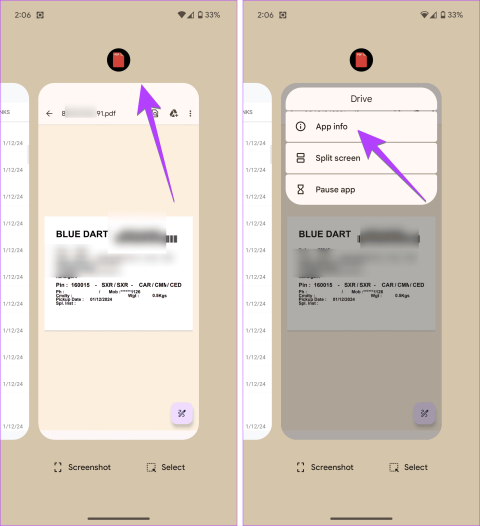
Qualche giorno fa, la mia amica ha riscontrato un problema per cui invece di avviare i file PDF nella sua app di visualizzazione PDF preferita , i file PDF si aprivano in un'app diversa. La parte peggiore era che alcuni file non si aprivano affatto. Cosa si fa in tali situazioni? La soluzione è semplice. Devi solo cambiare il visualizzatore PDF predefinito sul tuo telefono Android. Usa questa guida per lo stesso.

Abbiamo anche spiegato cosa fare se non puoi modificare l'app predefinita per aprire documenti PDF su Android. Come suggerimento bonus, abbiamo suggerito anche alcune fantastiche app per la visualizzazione di PDF. Iniziamo.
Sebbene i telefoni Android offrano impostazioni dedicate per gestire app predefinite per telefoni, messaggi, browser, ecc., la stessa funzionalità non è disponibile per i file PDF. Cambiare il visualizzatore PDF predefinito è un po' complicato e comporta tre passaggi principali:
Ora controlliamo questi passaggi in dettaglio.
Passaggio 1: apri qualsiasi file PDF sul tuo telefono Android.
Passaggio 2: vai alla schermata App recenti sul telefono per visualizzare tutte le app aperte. Puoi farlo premendo il tasto App recenti o scorrendo verso l'alto dalla parte inferiore dello schermo.
Passaggio 3 : tocca l'icona dell'app che sta aprendo il file PDF e seleziona Informazioni app dal menu.

Passaggio 4: verrai indirizzato alla schermata Informazioni app della tua attuale app visualizzatore PDF. Tocca Imposta come predefinito o Apri come predefinito in base all'opzione mostrata.
Passaggio 5: tocca Cancella preferenze predefinite o Cancella.

Passaggio 6: dopo aver cancellato le impostazioni predefinite, apri nuovamente qualsiasi file PDF. Ora vedrai un pop-up per impostare un visualizzatore PDF predefinito. Tocca l'app preferita e seleziona Sempre per impostarla come app di visualizzazione PDF predefinita. Nel caso in cui desideri utilizzarlo solo una volta, tocca Solo una volta.

Questo è tutto. Congratulazioni! Hai modificato con successo l'app di visualizzazione PDF predefinita sul tuo telefono Android, inclusi i telefoni Samsung. Ora puoi impostare Google Drive, Adobe Acrobat Reader o qualsiasi altra app di lettura PDF come visualizzatore PDF predefinito.
Se stai cercando un modo per modificare il visualizzatore PDF predefinito in WhatsApp , utilizza il lettore PDF predefinito del tuo telefono. Quindi devi cambiare il visualizzatore PDF predefinito del tuo telefono e poi verrà cambiato anche per WhatsApp.
Quando apri un file qualsiasi sul tuo telefono Android per la prima volta, il telefono ti chiede di scegliere un'app predefinita per visualizzare quel tipo di file. Vedrai due opzioni: Sempre e Solo una volta. Toccando quest'ultimo si aprirà il file nell'app selezionata solo una volta, quindi il sistema operativo Android ti chiederà di effettuare nuovamente una scelta.
Se scegli Sempre, non ti verrà chiesto più. Quando hai familiarità con l'app e desideri che diventi l'app predefinita, toccare Sempre risulta utile. Ma a volte tocchiamo accidentalmente Sempre, il che si traduce nell'apertura del file PDF nell'app sbagliata.
Se non riesci a modificare l'app visualizzatore PDF predefinita su Android, ecco alcuni modi per risolverlo:
Durante la scrittura di questo articolo, ho mantenuto OneDrive come app PDF predefinita. Stranamente, quando ho aperto un PDF in WhatsApp e ho provato ad aprire la schermata delle informazioni sull'app di OneDrive, l'icona dell'app OneDrive non è stata visualizzata. Mostrava solo l'icona di WhatsApp. Ora, se cancelli le impostazioni predefinite di WhatsApp, non aiuterà perché il problema reale è nel visualizzatore PDF predefinito e non in WhatsApp.
Utilizza questi passaggi per rimuovere un'app PDF nascosta come app PDF predefinita:
Passaggio 1: apri il file PDF. Una volta aperta l'app problematica, indossa il cappello da detective e cerca indizi per identificare l'app colpevole. Ad esempio, potresti trovare il nome dell'app durante la visualizzazione del file PDF o potrebbe essere visualizzata la sua icona.
Passaggio 2: vai su Impostazioni del tuo telefono e tocca App/App installate/Gestione app a seconda dell'opzione disponibile sul tuo telefono.
Passaggio 3: tocca l'app che hai trovato nel passaggio 1.

Passaggio 4: premere Apri per impostazione predefinita/Imposta come predefinito seguito da Cancella impostazioni predefinite per cancellare le associazioni dei file PDF.

Passaggio 5: apri qualsiasi file PDF e seleziona una nuova app, quindi premi l'opzione Sempre per impostarla come app predefinita.

Molti utenti, in particolare quelli che utilizzano telefoni Mi, affrontano il problema in cui il Mi Browser è impostato come app di visualizzazione PDF predefinita. Cancellare le impostazioni predefinite del browser Mi non aiuta. In tal caso, è necessario ripristinare le app predefinite.
Per farlo, vai su Impostazioni > App > Gestisci app. Tocca l'icona a tre punti in alto e seleziona Altre impostazioni seguita da App predefinite. Tocca "Ripristina impostazioni predefinite" in basso.

Se ancora non riesci a modificare l'app visualizzatore PDF predefinita sul tuo telefono Android, è possibile che il problema sia causato da una delle app scaricate di recente. Di solito, browser come UC Browser vengono scaricati accidentalmente facendo clic sugli annunci . Questi browser sono dotati di funzionalità di visualizzazione PDF e app integrate. Tali app sono responsabili di assumere il controllo dell'app di visualizzazione PDF predefinita.
Quindi controlla il tuo telefono se hai scaricato di recente un'app di questo tipo. Quindi cancella le sue impostazioni predefinite come menzionato nel metodo sopra.
A volte, anche la cancellazione delle impostazioni predefinite non ripristina le preferenze PDF predefinite. Di solito accade con i browser integrati come il browser Mi, ecc., che assumono la funzionalità PDF. Se ciò accade, dovrai disabilitare o disinstallare l'app problematica dal tuo telefono. Successivamente, apri qualsiasi file PDF e ti verrà chiesto di scegliere un lettore PDF. Seleziona l'app che preferisci dall'elenco disponibile. Quindi abilita o installa nuovamente l'app.
Per disattivare o disinstallare un'app, vai su Impostazioni > App e notifiche/App installate. Tocca l'app che desideri disattivare/disinstallare. Quindi premi il pulsante Disabilita o Disinstalla.

Infine, se non riesci ancora a modificare l'app di lettura PDF predefinita sul tuo telefono Android, dovresti fare il duro passo di ripristinare tutte le impostazioni (ripristinare le preferenze dell'app). Ciò cancellerà le impostazioni predefinite di tutte le app e ripristinerà tutte le altre impostazioni ai valori originali. Ad esempio, le reti Wi-Fi verranno rimosse, le personalizzazioni del display verranno ripristinate e molto altro ancora.
Per ripristinare le preferenze dell'app, vai su Impostazioni > Sistema > Ripristina opzioni > Ripristina preferenze app. Sui telefoni Samsung Galaxy, vai su Impostazioni > Gestione generale > Ripristina > Ripristina tutte le impostazioni.

Ora che parliamo di visualizzatori PDF, il post rimarrà incompleto se non ne suggeriamo alcuni validi.
Ecco tre app che ci piacciono:
Devi avere familiarità con Adobe Reader sui tuoi PC. È l'app PDF più popolare che offre funzionalità aggiuntive come annotazioni , collaborazione, compilazione di moduli PDF, stampa di documenti dall'app e molto altro. L'app è gratuita senza pubblicità.
Un'altra app senza pubblicità è il lettore PDF Xodo. Offre funzionalità simili ad Adobe Reader insieme alla modalità notturna. Puoi anche creare file PDF dalle tue immagini utilizzando questa app.
Con Moon+ Reader puoi leggere anche altri tipi di documenti, in particolare libri in EPUB, MOBI, ecc. L'app offre diversi temi, modalità a doppia pagina e toni di modalità di scorrimento automatico oltre a una dozzina di altre funzionalità.
1. Come aprire un file PDF in un diverso visualizzatore PDF?
Se desideri aprire un particolare file PDF in un visualizzatore PDF diverso da quello predefinito, dovresti accedervi dall'app File Manager. Fondamentalmente, le app File Manager ti consentono di scegliere le app per aprire il file selezionato. Passare al file PDF nell'app File Manager sul telefono. Premi a lungo sul file PDF e seleziona Apri con. Seleziona l'app preferita.
2. Come utilizzare ogni volta un visualizzatore PDF diverso?
Puoi farlo in due modi. Innanzitutto, invece di selezionare l'opzione Sempre, scegli l'opzione Solo una volta quando imposti l'app visualizzatore PDF predefinita. In alternativa, utilizza l' app Better Open With . Mostra per alcuni secondi il popup di selezione dell'app per consentirti di scegliere un'app diversa. Se non viene selezionata alcuna app, l'app predefinita si aprirà automaticamente.
Ecco come cambiare il lettore PDF sul tuo telefono Android. Puoi utilizzare gli stessi metodi per modificare altre app predefinite. Speriamo anche che Google aggiunga un'impostazione dedicata per modificare l'app predefinita anche per i file PDF. Prima di andare, scopri come modificare i file PDF sul tuo telefono.
Le storie di Facebook possono essere molto divertenti da creare. Ecco come puoi creare una storia sul tuo dispositivo Android e computer.
Scopri come disabilitare i fastidiosi video in riproduzione automatica in Google Chrome e Mozilla Firefox con questo tutorial.
Risolvi un problema in cui il Samsung Galaxy Tab A è bloccato su uno schermo nero e non si accende.
Leggi ora per scoprire come eliminare musica e video da Amazon Fire e tablet Fire HD per liberare spazio, eliminare ingombri o migliorare le prestazioni.
Stai cercando di aggiungere o rimuovere account email sul tuo tablet Fire? La nostra guida completa ti guiderà attraverso il processo passo dopo passo, rendendo veloce e facile la gestione dei tuoi account email sul tuo dispositivo preferito. Non perdere questo tutorial imperdibile!
Un tutorial che mostra due soluzioni su come impedire permanentemente l
Questo tutorial ti mostra come inoltrare un messaggio di testo da un dispositivo Android utilizzando l
Come abilitare o disabilitare le funzionalità di correzione ortografica nel sistema operativo Android.
Ti stai chiedendo se puoi usare quel caricabatteria di un altro dispositivo con il tuo telefono o tablet? Questo post informativo ha alcune risposte per te.
Quando Samsung ha presentato la sua nuova linea di tablet flagship, c’era molto da essere entusiasti. Non solo il Galaxy Tab S9 e S9+ offrono gli aggiornamenti previsti, ma Samsung ha anche introdotto il Galaxy Tab S9 Ultra.







